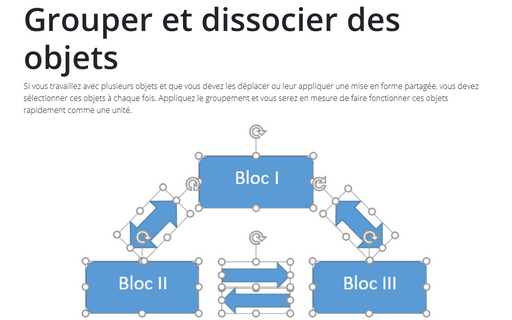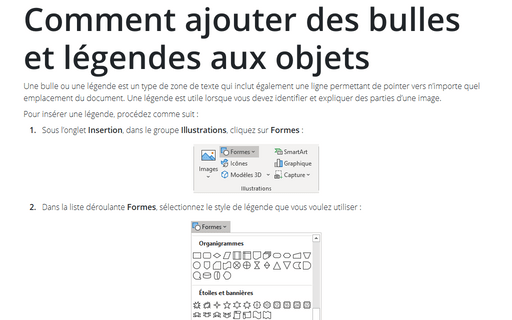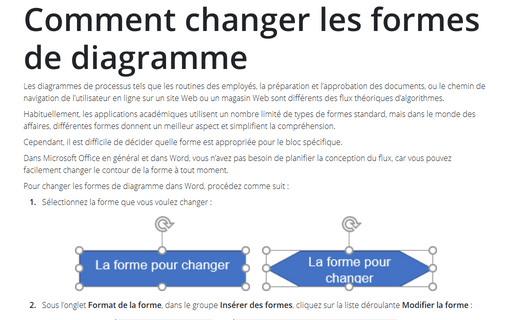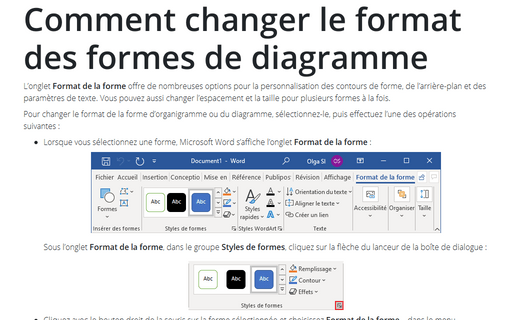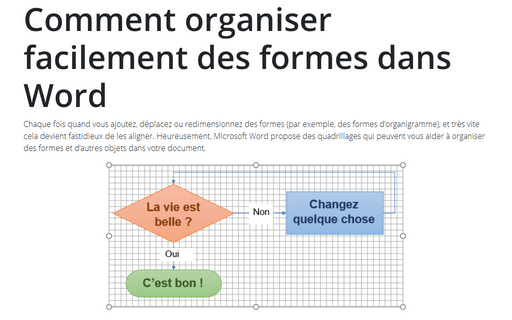Forme in Word 2016
Rogner l’image à la forme
Au lieu de recadrer une image sur un rectangle conventionnel, vous pouvez la recadrer dans un cercle, un
triangle, une flèche ou même une bulle de réflexion :
Grouper et dissocier des objets
Si vous travaillez avec plusieurs objets et que vous devez les déplacer ou leur appliquer une mise en
forme partagée, vous devez sélectionner ces objets à chaque fois. Appliquez le groupement et vous serez
en mesure de faire fonctionner ces objets rapidement comme une unité.
Comment ajouter des bulles et légendes aux objets
Une bulle ou une légende est un type de zone de texte qui inclut également une ligne permettant de
pointer vers n’importe quel emplacement du document. Une légende est utile lorsque vous devez
identifier et expliquer des parties d’une image.
Comment changer les formes de diagramme
Les diagrammes de processus tels que les routines des employés, la préparation et l’approbation des
documents, ou le chemin de navigation de l’utilisateur en ligne sur un site Web ou un magasin Web
sont différents des flux théoriques d’algorithmes.
Comment changer le format des formes de diagramme dans Word
L’onglet Format sous Outils de dessin offre de nombreuses options pour la personnalisation
des contours de forme, de l’arrière-plan et des paramètres de texte. Vous pouvez aussi changer l’espacement
et la taille pour plusieurs formes à la fois.
Comment organiser facilement des formes dans Word
Chaque fois quand vous ajoutez, déplacez ou redimensionnez des formes (par exemple, des formes
d’organigramme), et très vite cela devient fastidieux de les aligner. Heureusement, Microsoft Word propose
des quadrillages qui peuvent vous aider à organiser des formes et d’autres objets dans votre document.